win10系统使用U盘提示文件或目录损坏且无法读取的解决方法
发布时间:2019-06-22
发布者:win7之家-慧歌
浏览数:1175
有不少win10系统用户在将U盘插入电脑的时候,发现弹出一个文件或目录损坏且无法读取的提示框,导致无法使用U盘,该怎么解决这样的问题呢?本教程就给大家讲解一下win10系统使用U盘提示文件或目录损坏且无法读取的解决方法。
1、当手机SD卡或U盘插入电脑中时,如果示“文件或目录损坏且无法读取”的信息时,我们首先需要对手机SD卡或U盘进行目录修复操作。插入待修复的U盘,打开“我的电脑”,找到Sd卡或U盘所在的盘符;
2、打开“运行”窗口(可以直接按“Windows+R”快捷打开),输入“CMD”并点击“确定”按钮以进入命令提符界面;
3、从打开的“命令提示符”窗口中,输“chkdsk i: /f”并按回车键以进行修复操作。其中 “i:”表示Sd卡或U盘所在的盘符;

4、当修复U盘完成后,就可以再次打开“的电脑”啦,此时会发现U盘容量可以正常显示啦。这表明修复U盘成功;

5、通过以上方法,我们可以修复大部分U或SD卡因“文件或目录损坏且无法读取”的错误。当然,如果以上方法无法解决问题,我们可以尝试将SD卡装回手机中进行数据的备份操作;
6、待SD卡装入手机中后,需要打开手机“USB调试”开关。通用的方法:依次进入“关于手机”界面,连续点击“版本”以打开“开发者选项”界面,并在此界面中进入并打开“USB调试”开关;

7、接下来将手机与电脑进行连接,安装并行第三方手机数据恢复工具,根据软件恢复提示向导操作,即可完成手机SD卡数据的找回操作。

上述给大家介绍的就是win10系统使用U盘提示文件或目录损坏且无法读取的解决方法,有碰到一样情况的用户们可以按照上面的方法来解决。
相关教程
win10复制文件提示0x80070570文件或目录损坏且无法读取的修复教程苹果电脑读取u盘从哪里打开 mac怎么读取u盘U盘安装系统提示windows无法安装所需的文件,文件可能损坏或丢失怎么办windows10系统使用移动硬盘提示文件或目录损坏且无法读取怎么解决移动硬盘读取一半无法读取源文件或磁盘的解决方法win10系统使用移动硬盘提示文件或目录损坏且无法读取如何解决win10系统使用U盘提示文件或目录损坏且无法读取的解决方法Win10系统开机提示cimmanifest.exe文件或目录损坏无法读取如何解决win10系统下无法读取U盘数据提示位置不可用怎么解决win7系统下u盘无法删除文件夹提示目录不是空的如何解决win7系统插入移动硬盘文件或目录损坏且无法读取怎么办win7 32位系统提示“tmp文件已损坏,无法读取”怎么解决Win7系统使用移动硬盘提示文件或目录损坏且无法读取怎么解决Win8.1应用商店打不开且提示损坏文件无法修复如何解决Win7移动硬盘删除文件提示“文件或目录损坏且无法读取”怎么办Win8插入移动硬盘提示文件或目录损坏且无法读取的解决方法Win10系统下装英雄联盟提示文件或目录损坏无法访问怎么办Win7系统下U盘文件名出现乱码且无法删除怎么办Win7系统下提示c:windows emp*.tmp文件损坏无法读取如何解决解决U盘文件变成乱码且无法删除的方法(图文)
- 系统教程栏目
- win10系统教程排行
- 1 win10系统下网上邻居看不到其他共享电脑的4个解决方法
- 2 2020最新windows10激活密钥永久激活码神KEY大全(100%有效免费激活)
- 3 Win10无法查看局域网共享计算机及打印机的4种解决方法
- 4 Win10系统下提示VMware与Device/Credential Guard不兼容如何解决
- 5 2020最新最全的Win10专业版密钥神key_windows10专业版激活密钥永久激活码
- 6 win10怎么调节电脑屏幕亮度_win10调整电脑屏幕亮度的方法
- 7 Win10系统安装显卡驱动提示“此NVIDIA驱动程序与此Windows版本不兼容”怎么办
- 8 win10专业工作站版激活密钥 win10专业工作站版key永久激活
- 9 能用的win10专业版破解永久激活码2020最新版_window10专业版激活密钥集(确保有效)
- 10 win10企业版LTSC如何激活 windows10企业版LTSC永久性激活密钥激活码神key大全
- 大家都在使用
- win10系统推荐
- 最新教程
- 1 office2016专业增强版永久激活密钥 office2016永久激活密钥最新
- 2 文件夹能直接设置密码吗 文件夹加密的常用方法
- 3 Win10电脑蓝牙在哪里打开 win10电脑蓝牙开启步骤
- 4 新手如何重装win10系统 无经验重装windows系统教程
- 5 电脑死机按什么键恢复 电脑死机按什么键重启
- 6 锐炬显卡是独立显卡吗 锐炬显卡性能特色详细介绍说明
- 7 至强系列CPU天梯图2021 至强cpu性能排行榜
- 8 怎么把文件夹压缩成压缩包发给微信好友
- 9 win10纯净版和正版区别是什么 win10纯净版和原版哪个好
- 10 win10怎么在不改变图标大小的前提下调整字体大小(非缩放)




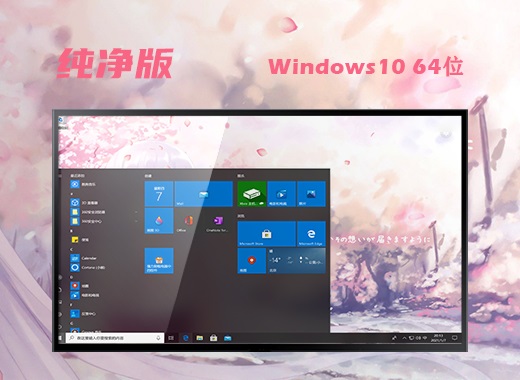







 闽公网安备 35020302033304号
闽公网安备 35020302033304号